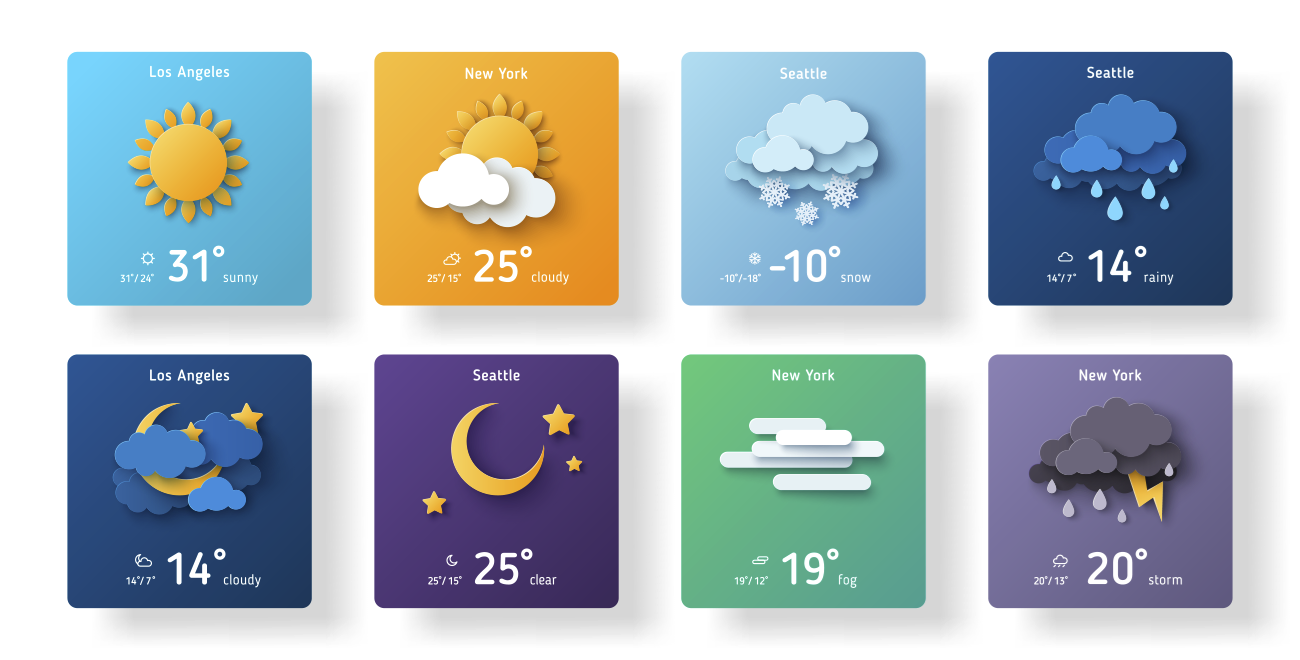
気象データをインポートする方法
Exploratoryで世界各国の気象データをUIから簡単に取得する方法をご紹介します。
データフレームのプラスボタンから「クラウドアプリケーションデータ」を選択します。
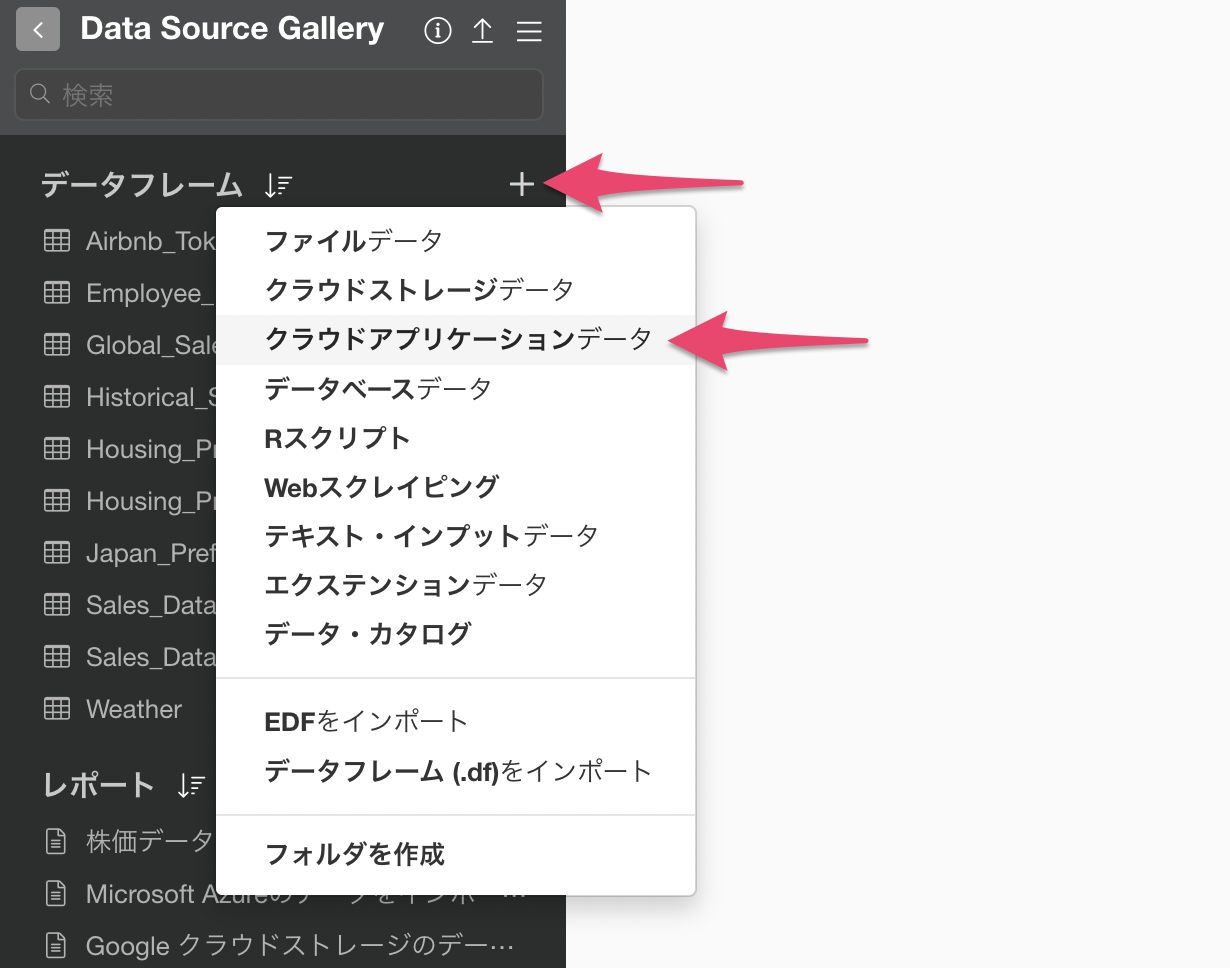
クラウドアプリケーション・データソースのダイアログが表示されるため、「Weather」を選択します。
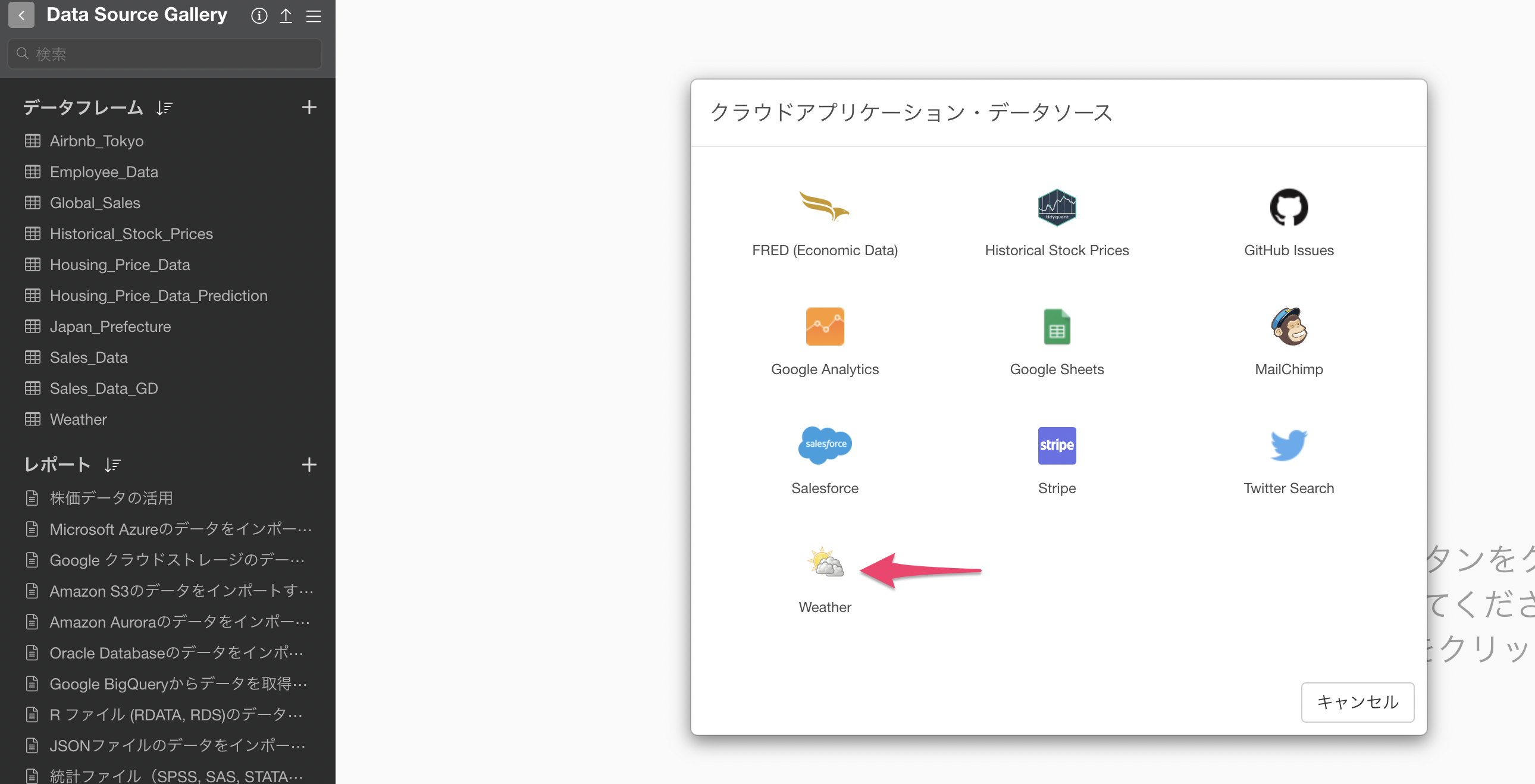
気象データ(Weather)のインポートダイアログが表示されるため、「国(ネットワーク)」と「ステーション ID(空港)」を指定します。今回は東京の気象データを取得したいため、下記を指定しています。
- 国(ネットワーク): Japan ASOS
- ステーション ID(空港): Tokyo (Haneda) - RJTT
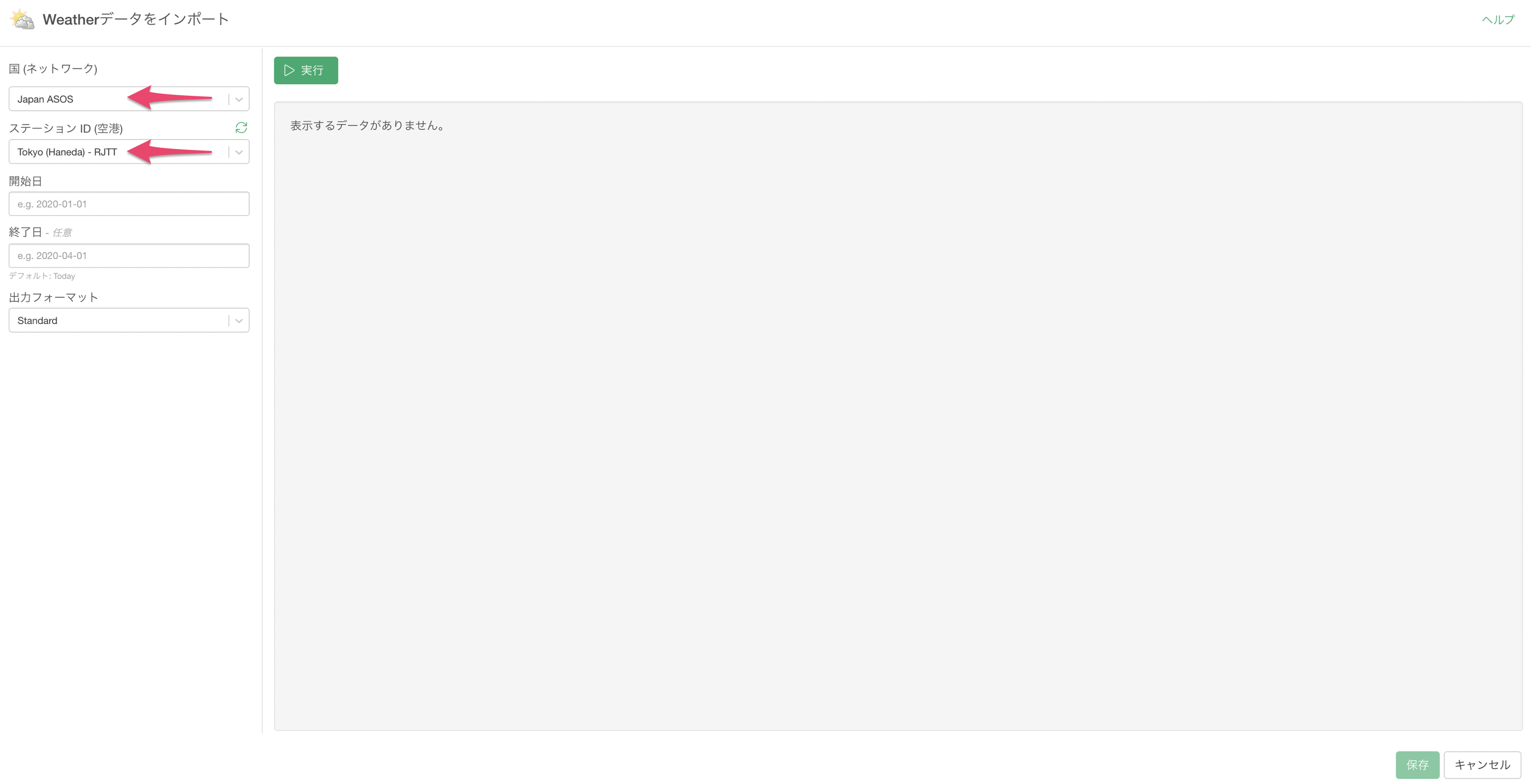
次に、「開始日」に特定の日付を指定します。「終了日」には、何も指定しなければ本日までのデータが取得できるようになっています。
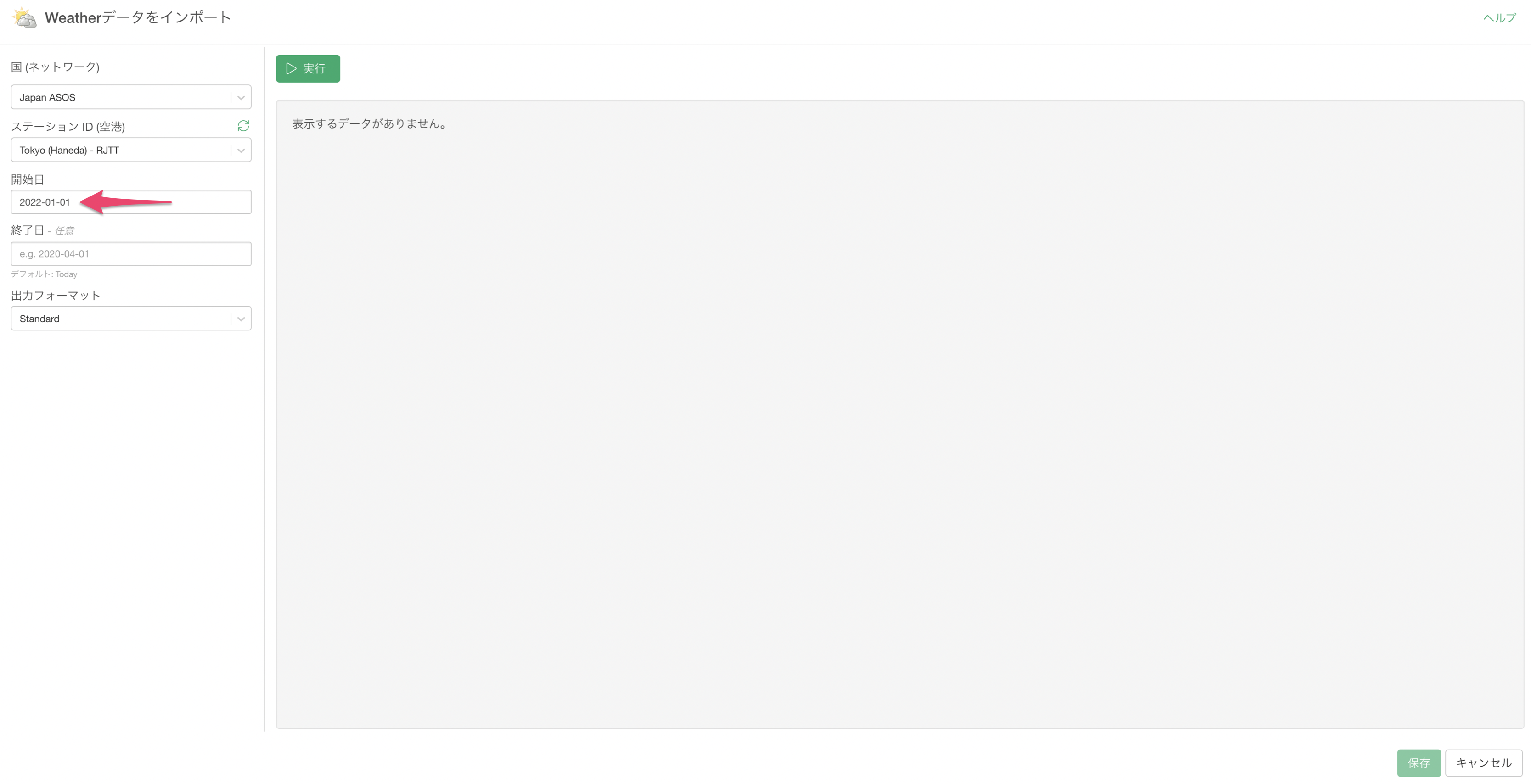
「実行」ボタンをクリックし、データが問題なく取得されていることが確認できたら、「保存」ボタンをクリックします。
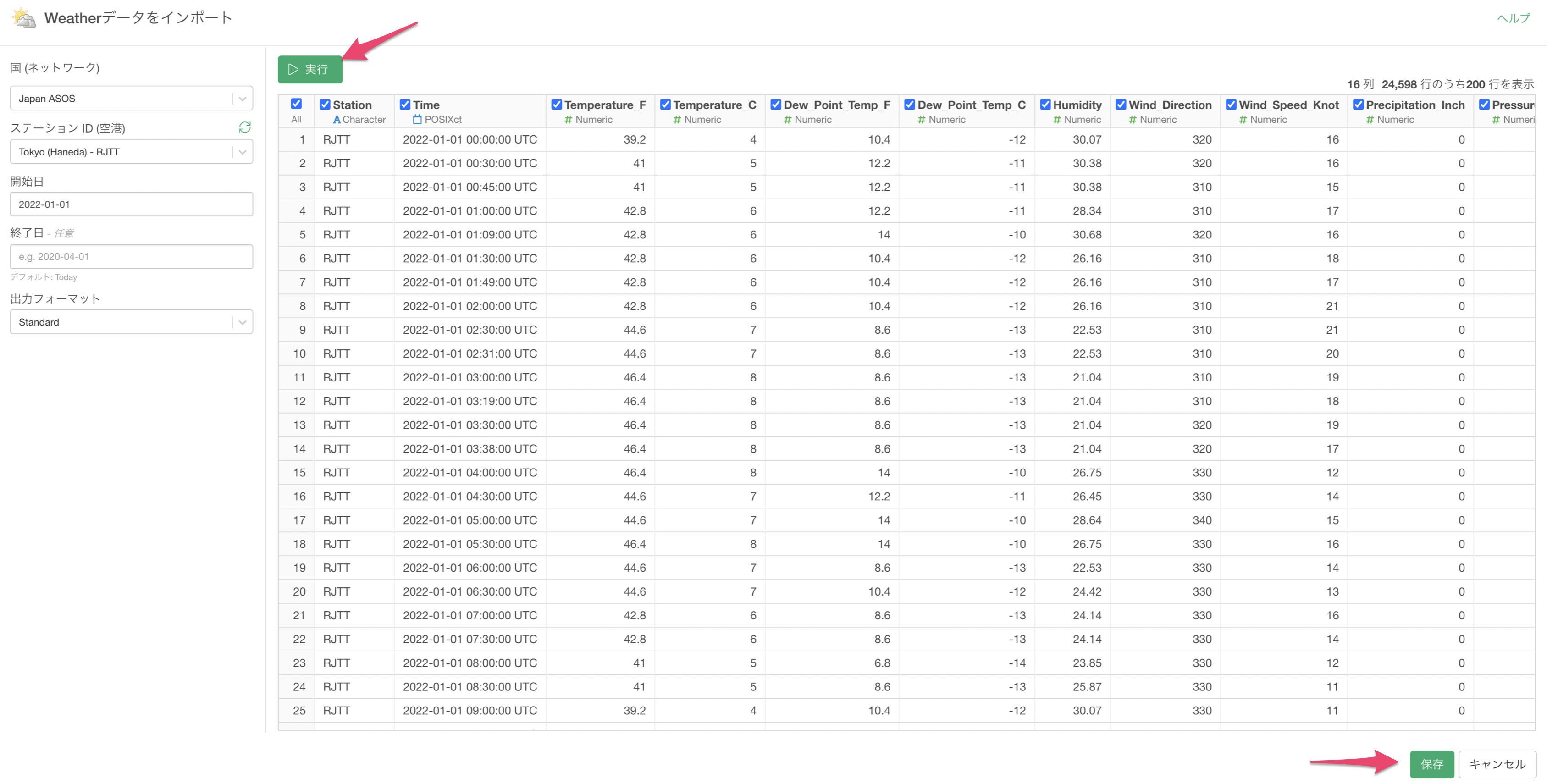
データフレームに任意の名前を指定して、「作成」ボタンをクリックします。
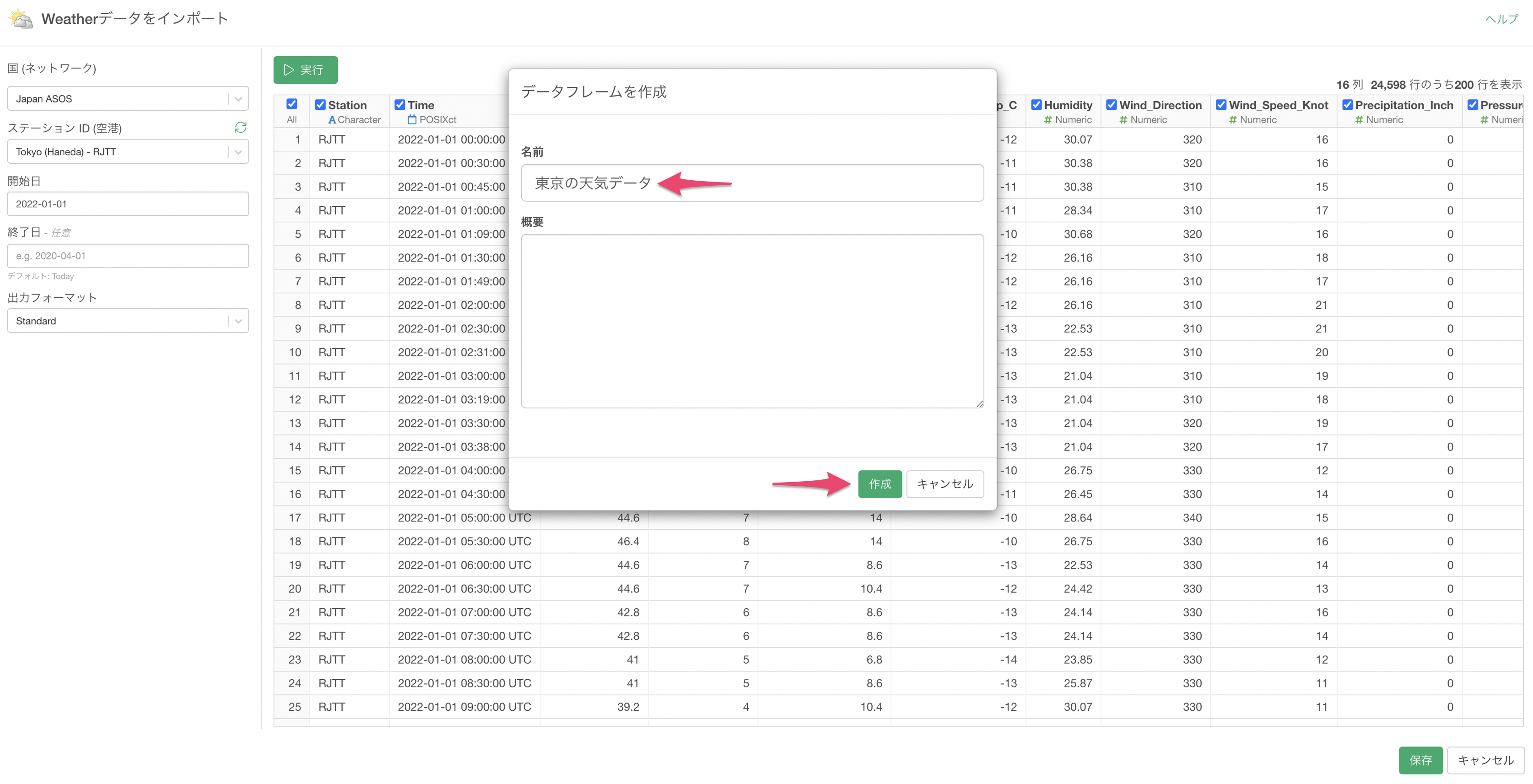
これにより、東京の気象データをインポートすることができました。
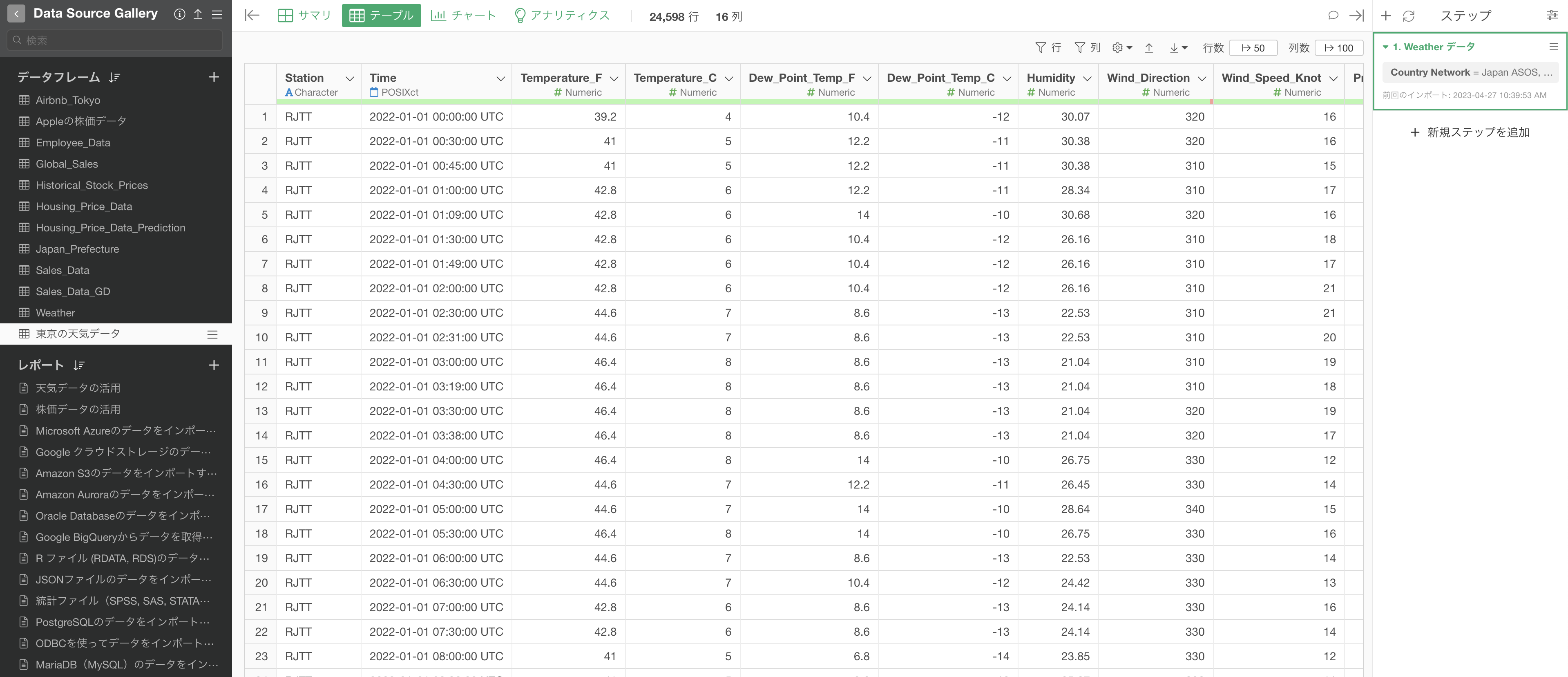
気象データの活用方法
下記の動画では、気象のデータを使う際に知っておくと便利なデータラングリングと可視化の手法についてデモを交えて紹介しています。
データディクショナリ
- Station - 3文字または4文字の地点(空港)の識別子
- Time - 観測されたデータの時刻(UTC)
- Temperature_F - 気温(華氏)
- Temperature_C - 気温 (摂氏)
- Dew_Point_Temp_F - 露点温度 (華氏)
- Dew_Point_Temp_C - 露点温度 (摂氏)
- Humidity - 相対湿度。5 分間の乾球温度と露点温度を使用して計算されます。
- Wind_Direction - 北からの風向き(度単位)
- Wind_Speed_Knot - 風速(ノット単位)
- Precipitation_Inch - 観測時刻から前回の1時間降水量のリセット時刻までの1時間の降水量。これは地点(空港)によって若干異なります。値はインチ単位です。この値には、センサー上の何らかの装置によって融解された凍結した降水が含まれる場合と含まれない場合があります。残念ながら、どのステーションにどのセンサーがあるかを示す信頼できるデータベースはわかりません。
- Pressure_Altimeter_Inch - 気圧高度計(インチ単位)
- Sea_Level_Pressure_Millibar - 海面気圧 (ミリバール単位)
- Visibility_Mile - 可視性(マイル単位)
- Wind_Gust_Knot - 突風(ノット単位)
- Longitude - Stationの経度
- Latitude - Stationの緯度